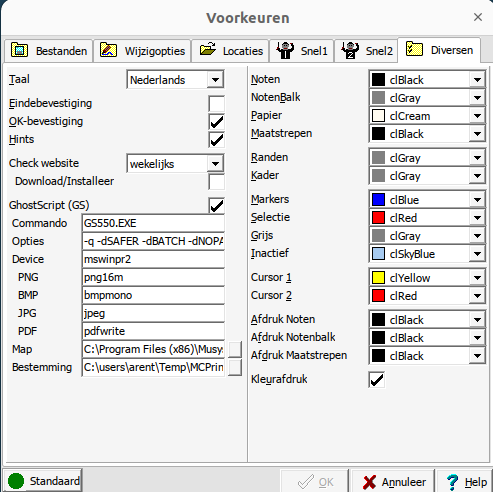Diversen
Onder de tab [Voorkeuren|Diversen] vind je allerlei ongerelateerde instellingen van MusiCAD.
| Taal | Kies hier een van de ondersteunde talen voor de gebruikersinterface. |
| Eindebevestiging | Voor beëindiging van het programma zal eerst om bevestiging worden gevraagd. |
| OkBevestiging | Voor beëindiging van een instellingswijziging zal eerst om bevestiging worden gevraagd |
| Hints | Wanneer de muis enige tijd boven een knop zweeft (zonder te klikken) krijg je een z.g. hint te zien. Er verschijnt een venster met daarin een korte beschrijving van de knop met daarbij vermeld de bijbehorende sneltoets. |
| Expert | Aanvinken van Expert laat op sommige plekken een aantal extra dingen zien die doorgaans niet relevant zijn of mogelijk verwarring veroorzaken. |
| Check website | Leg vast of en wanneer MusiCAD bij opstarten moet controleren of er updates beschikbaar zijn op de MusiCAD-website. |
| Download/Installeer | Laat MusiCAD meteen de laatste versie ophalen en installeren |
| GhostScript (GS) | Staat normaliter aangevinkt waardoor voor iedere afdruk gebruik wordt gemaakt van GhostScript. Voor het maken van PDF en afbeeldingen in de vorm van BMP, JPG en PNG-bestanden maakt MusiCAD sowieso gebruik van GhostScript. Als GhostScript niet is aangevinkt gebruikt MusiCAD de 'gewone' Windows methode van afdrukken. |
| Commando | Naam van het postscript-afdrukprogramma. Als je een nieuwere versie van GhostScript hebt geïnstalleerd zal hier iets aangepast moeten worden. Vaak zal dit gswin32c.exe moeten zijn. Zodra je de Groene knop van de knoppenbalk gebruikt, wordt gekeken of er een nieuwere GS-versie geïnstalleerd was, en wordt Commando en Map aangepast. |
| Map | Plaats op de PC waar het afdrukprogramma gezocht moet worden. Na installatie of terugzetten van de standaard, wordt hier de submap GS van de map waarin MusiCAD was geïnstalleerd ingevuld. (Voor GhostScript 9.50 wordt dit meestal: C:\Program Files (x86)\gs\gs9.50\bin\) |
| Opties | Commandoregelopties die aan het afdrukprogramma moeten worden meegegeven. De standaardinstelling is -q -dSAFER -dBATCH -dNOPAUSE -r300 waarmee GhostScript niet-interactief zijn werk doet. De optie -r300 geeft aan dat de resolutie van 300 dpi in plaats van de standaard 72 dpi te gebruiken voor het maken van afbeeldingen die je in andere documenten wilt opnemen. |
| Device | Device, benaming van de afdrukmethode/printertype binnen het postscript-afdrukprogramma. Afzonderlijk daarvan kun je voor PNG, BMP, JPG en PDF specifieke device-namen specificeren. |
| Bestemming | Naam van het PostScript bestand dat gemaakt wordt ten behoeve van afdrukken. |
Sinds de opkomst van de kleurenprinter en de tablet is muzieknotatie niet meer gebonden aan zwart-wit weergave. MusiCAD biedt dan ook een heleboel mogelijkheden om kleur te gebruiken om muziek makkelijker leesbaar te maken.
Kleuren
In muziek
Om nootkleur halverwege een partij te wijzigen voeg je een kleurwisseling in.
Kleur is verder gebonden aan teksttypes. Kopteksten, liedtekst, dynamiek, vingerzetting zijn daarbij o.a. de voor de hand liggende teksten. Minder voor de hand liggende elementen als versieringstekens, voorslagen, coda enz. worden ook behandeld als tekstsoort, en zijn zodoende te voorzien van kleur, grootte, positie enz., net als gewone tekst.
Kleurgebruik (fonts en kleurwisselingen) worden in de MusiCAD-bestanden opgeslagen.
Op het beeldscherm
De kleur van [noten], [notenbalk], [maatstrepen], en [papier] kun je instellen bij [Opties|Voorkeuren|Diversen]
Ook kun je hier de kleurweergave van [Selectie] en [Markers] naar believen aanpassen.
Onder [grijs] stel je in hoe volgnoten, onzichtbare rusten en verborgen tekst eruit zullen zien.
Onder [inactief] stel je de kleur van niet-actieve partijen op de notatiebalk in.
Met de twee [cursorkleuren] stel je de cursor zo in dat deze steeds zo goed mogelijk opvalt.
De hierboven opgegeven instellingen voor kleurgebruik worden niet in de muziekbestanden bewaard.
Afdrukken
Als je afdrukt op een monochrome printer zul je het veldje [Kleurafdruk] meestal uitvinken om te voorkomen dat gekleurde grijze lijnen (zoals notenlijnen) als stippellijn op papier komen. Ook als van een kleurenprinter een kleur inkt op is kan het nuttig zijn om [Kleurafdruk] uit te zetten.
Sjablonen
Kleurnamen die in opmaaksjablonen te gebruiken zijn:
| clBlack |
| clMaroon |
| clGreen |
| clOlive |
| clNavy |
| clPurple |
| clTeal |
| clGray |
| clSilver |
| clRed |
| clLime |
| clYellow |
| clBlue |
| clFuchsia |
| clAqua |
| clLtGray |
| clDkGray |
| clWhite |
| clMoneyGreen |
| clSkyBlue |
| clCream |
| clMedGray |
| clNone |
| clDefault |